كيفية إعادة تعيين لوحة مفاتيح الكمبيوتر المحمول إلى إعداداتها الافتراضية
هل لوحة مفاتيح الكمبيوتر المحمول لا تعمل كما كانت في السابق؟ هل يستغرق الرد على ضغطات المفاتيح وقتًا طويلاً؟ ألا يحدث شيء عند الضغط على بعض المفاتيح؟ هل(Did) توقفت لوحة المفاتيح عن العمل؟
في هذا المنشور ، ستتعلم كيفية إعادة تعيين إعدادات لوحة المفاتيح لإزالة مشكلات لوحة المفاتيح المزعجة.

هل هي مشكلة في الجهاز؟
أولاً ، يجب عليك تحديد ما إذا كان ما لديك ليس مشكلة في الأجهزة. بعد كل شيء ، لا يمكن لأي قدر من إعادة التعيين إصلاح لوحة مفاتيح الكمبيوتر المحمول المكسورة.
هناك طريقتان يمكنك اتباعهما. أولاً ، يمكنك فحص لوحة المفاتيح جسديًا بحثًا عن عيوب واضحة. سيكون الآخر عن طريق التشغيل في الوضع الآمن(Safe Mode) .
اضغط على Windows + R لفتح Run . اكتب MSCONFIG وانقر فوق موافق(OK) .
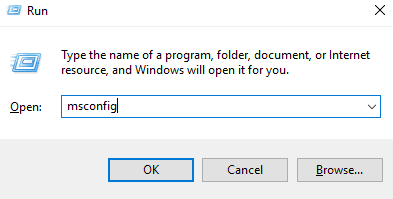
سيؤدي هذا إلى تشغيل تكوين النظام(System Configuration) . انتقل إلى علامة التبويب التمهيد . (Boot)ضمن خيارات التمهيد(Boot Options) ، حدد التمهيد الآمن واضغط(Safe Boot) على موافق(OK) .

إذا طُلب منك إعادة تشغيل جهاز الكمبيوتر الخاص بك ، فانقر فوق إعادة التشغيل(Restart) .

يتم تشغيل البرامج الأساسية فقط عندما يكون Windows في (Windows)الوضع(Mode) الآمن . لذا ، إذا كانت لوحة المفاتيح تعمل بشكل جيد أثناء وجودك في هذا الوضع ، فيمكنك إلقاء اللوم على مشكلات لوحة المفاتيح الخاصة بك على البرنامج.
إذا لم يكن الأمر كذلك ، فقد تحتاج إلى إحضار الكمبيوتر المحمول الخاص بك إلى مركز خدمة للفحص والتشخيص المناسبين.
هل هي مشكلة برمجية؟
ولكن إذا كانت مشكلة برمجية حقًا ، فهناك بعض الأشياء التي يمكنك القيام بها. يمكنك محاولة إعادة تثبيت برنامج تشغيل لوحة المفاتيح لدينا.
إعادة تثبيت لوحة المفاتيح
افتح لوحة التحكم(Control Panel) . انتقل إلى الأجهزة والصوت(Hardware and Sound) > Devices and Printers > Device Manager .

ملاحظة:(Note:) يمكنك أيضًا الوصول إلى إدارة الأجهزة عن طريق إجراء بحث سريع.
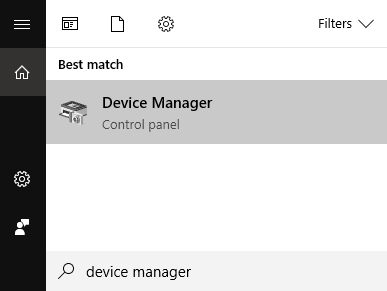
بمجرد فتح Device Manager ، قم بتوسيع Keyboards (لوحات المفاتيح ) وانقر بزر الماوس الأيمن على جهازك. انقر فوق (Click) إلغاء تثبيت الجهاز(Uninstall Device) .

قم بإعادة تشغيل جهاز الحاسوب الخاص بك. أثناء إعادة التشغيل ، سيقوم Windows بإعادة تثبيت لوحة المفاتيح باستخدام أحدث برامج التشغيل. قد يتسبب هذا في عمل مفاتيح لوحة مفاتيح الكمبيوتر المحمول مرة أخرى.
ضبط الإعدادات
إذا لم يفلح ذلك ، فقد تكون المشكلة في إعدادات لوحة المفاتيح. إذا تم إيقاف تشغيل أي من إعدادات لوحة المفاتيح ، فقد يتسبب ذلك في تكرار أخطاء التأخير أو تسجيل ضغطات مفاتيح غير صحيحة.
للوصول إلى إعدادات لوحة المفاتيح ، افتح لوحة التحكم(Control Panel) . اكتب KEYBOARD في شريط البحث.

سيؤدي هذا إلى إظهار خصائص لوحة المفاتيح(Keyboard Properties) في نتائج البحث. انقر فوق لوحة المفاتيح(Keyboard) لفتحها.

باستخدام خصائص لوحة المفاتيح ، يمكنك تسريع أو إبطاء معدل استجابة لوحة المفاتيح. استخدم أشرطة التمرير لمعايرة لوحة المفاتيح حسب رغبتك.
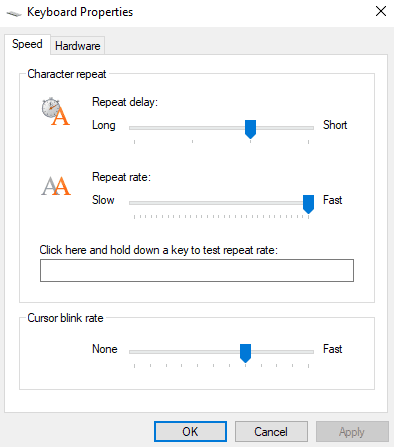
توضح الصورة أعلاه إعدادات لوحة المفاتيح الافتراضية. إذا كانت إعداداتك الحالية بعيدة ، فقد يتسبب ذلك في تأخر لوحة المفاتيح أو أن تكون أسرع من المعتاد.
بمجرد الانتهاء ، انقر فوق "موافق"(OK) .
(Additional) يمكن العثور على إعدادات لوحة المفاتيح الإضافية في إعدادات Windows(Windows Settings) . انتقل إلى الإعدادات(Settings) > سهولة الوصول(Ease of Access) > لوحة المفاتيح(Keyboard) .

قم(Turn) بإيقاف تشغيل أي من ميزات لوحة مفاتيح الكمبيوتر التي قد تعيق سير عملك. يمكن تبديل إعدادات لوحة المفاتيح الإضافية بالنقر فوق (Additional)تغيير خيارات الكتابة الأخرى(Change Other Typing Options) .
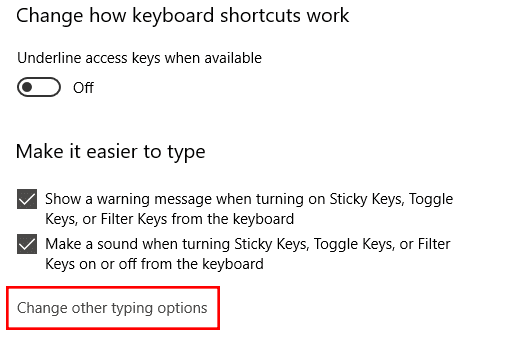
أفضل طريقة لإعادة تعيين لوحة مفاتيح(Keyboard) في نظام التشغيل Windows 10(Windows 10)
إذا حاولت إجراء جميع الإصلاحات المذكورة أعلاه ولكن لا شيء يعمل ، يمكنك محاولة إعادة تعيين لوحة المفاتيح.
الطريقة التي تقوم بها هي إجراء تغييرات على إعداد اللغة. انتقل إلى إعدادات Windows(Windows Settings) > الوقت واللغة(Time & Language) > المنطقة واللغة(Region and Language) .

ضمن اللغات المفضلة(Preferred Languages) ، أضف لغة جديدة. أي لغة ستفعل. بمجرد(Once) الإضافة ، انقر فوق اللغة الجديدة. يجب أن يعرض الآن بعض الخيارات بما في ذلك أزرار الأسهم لأعلى ولأسفل. انقر فوق السهم لأعلى لجعلها اللغة الأساسية.

ستضع هذه العملية اللغة الجديدة في المقدمة واللغة القديمة (يفترض الإنجليزية - الولايات (English – United) المتحدة(States) ) في الأسفل. كرر العملية ، هذه المرة بنقل اللغة الإنجليزية - الولايات (English – United) المتحدة(States) مرة أخرى إلى القمة.

سيؤدي القيام بذلك إلى إعادة تعيين الكمبيوتر المحمول المزود بلوحة المفاتيح. يمكنك الآن حذف اللغة التي أضفتها. يمكنك أيضًا النقر فوق " خيارات(Options) " والتحقق مما إذا كان US QWERTY متاحًا ضمن Keyboards (لوحات المفاتيح) .

إذا لم ينجح أي شيء آخر ، فاستخدم لوحة مفاتيح خارجية حتى تجد حلاً دائمًا لمشكلتك.
Related posts
تصحيح: الكمبيوتر المحمول لا يتصل بشبكة Wi-Fi
كيفية إصلاح مفاتيح لوحة مفاتيح Windows التي تتوقف عن العمل
كيفية إصلاح الصوت لا يعمل على الكمبيوتر المحمول
كمبيوتر محمول في الوتر ولكن لا يتم شحن؟
تصحيح: لماذا يستمر المستعرض الافتراضي الخاص بي في التغيير في Windows؟
لا يمكن قراءة بطاقة SD؟ إليك كيفية إصلاحه
كيفية إصلاح خطأ "أقراص الصفر ممتلئة" في برنامج فوتوشوب
9 إصلاحات عندما يستمر Microsoft Edge في التعطل
هل يجب عليك إلغاء تجزئة SSD؟
إصلاح خطأ "تعذر على Windows اكتشاف إعدادات الخادم الوكيل لهذه الشبكة تلقائيًا"
ما هي خدمة 503 خطأ غير متوفر (وكيفية إصلاحه)
ما هو DirectX ولماذا هو مهم؟
كيفية إصلاح خطأ "تعذر على حماية موارد Windows تنفيذ العملية المطلوبة"
يوتيوب زر الإيقاف المؤقت لا يختفي؟ 6 طرق لإصلاح
تصحيح: Adblock لا يعمل على Crunchyroll
تصحيح: قرص غير متعلق بالنظام أو خطأ في القرص في Windows
ماذا تفعل عندما لا يظهر محرك USB الخاص بك
كيفية إصلاح خطأ "خادم RPC غير متوفر" في Windows
تصحيح: لا يمكن الاتصال بخطأ في شبكة Steam
هل يتم إيقاف تشغيل الكمبيوتر المحمول بشكل عشوائي؟ 10 إصلاحات محتملة
